Quando si tratta di raccogliere fondi, molte persone dedicano molto tempo alla pianificazione, alla presentazione agli investitori e ad affrontare potenziali rifiuti. Nel frattempo, altri si rivolgono a piattaforme di crowdfunding come Kickstarter o Indiegogo per semplificare il processo.
Ma ci sono modi più semplici per farlo, e non è necessario dipendere da queste piattaforme di terze parti.
Con WordPress, puoi gestire le tue campagne di crowdfunding. Farlo da soli significa avere più controllo e meno commissioni. Inoltre, è più facile di quanto pensi con l'aiuto dei plugin di WordPress.
In questo articolo, ti mostreremo come impostare facilmente il crowdfunding sul tuo sito WordPress.
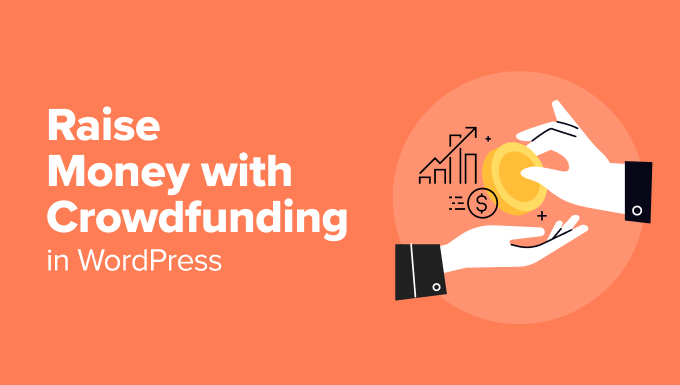
Cos'è il Crowdfunding e Perché Farlo?
Il crowdfunding è un modo in cui le persone raccolgono fondi per progetti, beneficenza o bisogni personali.
Gli imprenditori utilizzano spesso il crowdfunding per ottenere fondi iniziali senza cedere quote agli investitori. Invece di ottenere una parte dell'azienda, i donatori riceveranno ricompense.
Queste ricompense possono essere qualsiasi cosa, da magliette e adesivi al prodotto che stai vendendo. Più grande è la loro donazione, più interessante è la ricompensa che ricevono.
Ora, il crowdfunding non è solo per le aziende. Anche individui e organizzazioni non profit possono usarlo per raccogliere fondi per cause a cui tengono, come spese mediche, aiuti in caso di calamità o progetti comunitari.
La maggior parte delle persone utilizza siti come Kickstarter o Indiegogo per il crowdfunding. Ma questi siti presentano alcuni svantaggi.
Ad esempio, Kickstarter prende il 5% del denaro che raccogli, più le commissioni di elaborazione. E se non raggiungi il tuo obiettivo, non ricevi alcun denaro.
Ecco perché utilizzare un sito web WordPress è un'opzione migliore. Ti offre il controllo completo e la flessibilità sulla tua campagna.
Quindi, tuffiamoci e vediamo come puoi raccogliere fondi con il crowdfunding in WordPress.
Come avviare il crowdfunding con WordPress
Il modo più semplice per iniziare con il crowdfunding è utilizzare un plugin WordPress. Molti plugin per donazioni e raccolta fondi ti aiutano a riscuotere pagamenti online dagli investitori e a raccogliere fondi per il tuo progetto.
In questa guida, ti mostreremo 2 plugin che puoi utilizzare per avviare il tuo crowdfunding in WordPress. Se sei interessato a un metodo particolare, puoi fare clic sul seguente link per saltare avanti nell'articolo:
- Metodo 1: Raccogliere fondi con il crowdfunding utilizzando Charitable
- Metodo 2: Creare un modulo di crowdfunding con WPForms
Pronto? Iniziamo.
Metodo 1: Raccogliere fondi con il crowdfunding utilizzando Charitable
Charitable è uno dei plugin di crowdfunding WordPress più apprezzati. Oltre 10.000 organizzazioni no-profit utilizzano Charitable per raccogliere fondi tramite crowdfunding e donazioni.
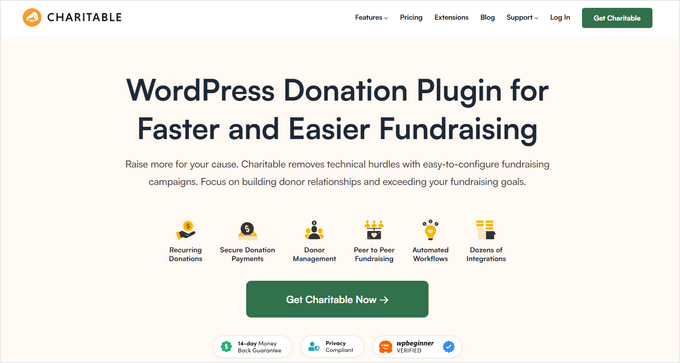
Il plugin offre numerose estensioni e funzionalità che ti aiutano ad avviare la tua campagna di crowdfunding. Ad esempio, puoi impostare la raccolta fondi peer-to-peer in WordPress e utilizzare il marketing del passaparola per raccogliere fondi.
Useremo Charitable Pro per questo tutorial perché include l'estensione 'Ambassador' per la raccolta fondi peer-to-peer e gateway di pagamento aggiuntivi. Quindi, assicuriamoci di creare un account.
Una volta fatto, puoi installare e attivare il plugin Charitable principale. Se hai bisogno di aiuto, consulta la nostra guida su come installare un plugin WordPress.
Dopo l'attivazione, vedrai la schermata di benvenuto di Charitable nella tua bacheca di WordPress. Ora puoi andare su Charitable » Impostazioni » Generale dal pannello di amministrazione.
Da qui, vedrai una sezione 'Licenza'. Inserisci semplicemente la tua chiave di licenza e fai clic sul pulsante 'Verifica chiave'.
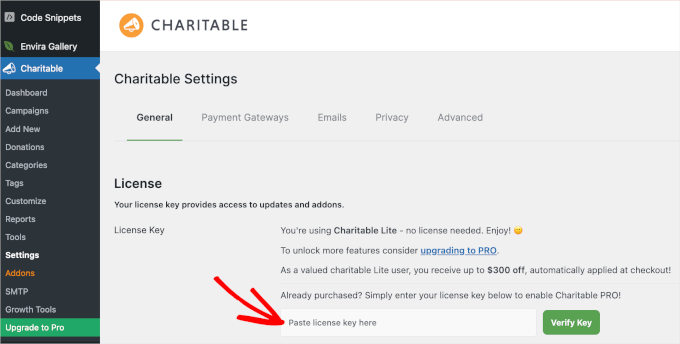
Puoi trovare la tua chiave nel tuo account Charitable.
Dopodiché, puoi accedere alla scheda ‘Payment Gateways’. Fai clic sul pulsante ‘Enable Gateway’ per utilizzare il tuo metodo di pagamento preferito.
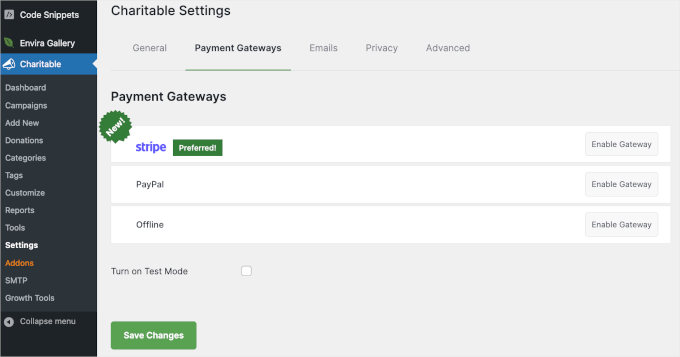
I gateway di pagamento consigliati offerti da Charitable saranno Stripe, PayPal e pagamenti offline.
Tuttavia, puoi aggiungere altri metodi di pagamento, come Mollie, Paystack, Braintree, Authorize.net e altri.
Dopo aver abilitato l'opzione di pagamento, verrai reindirizzato a una pagina in cui potrai inserire i dettagli del tuo gateway di pagamento.
Ad esempio, configureremo PayPal come gateway di pagamento.
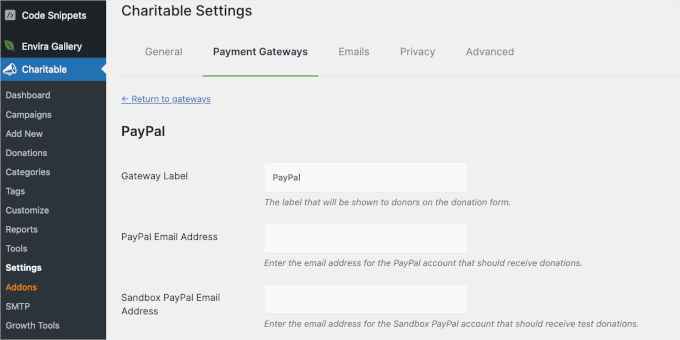
Nelle impostazioni del gateway PayPal, dovrai inserire il tuo indirizzo email PayPal e le credenziali API. Puoi trovare le credenziali accedendo al tuo profilo aziendale PayPal.
Una volta terminato, non dimenticare di fare clic sul pulsante ‘Save Changes’ in fondo alla pagina.
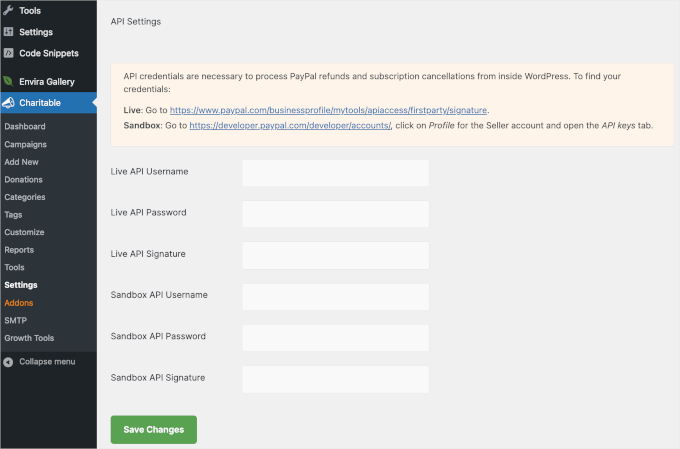
Il passo successivo è creare una campagna di raccolta fondi in Charitable.
Accedi semplicemente a Charitable » Campaigns » Add New dalla tua dashboard di WordPress. Quindi, puoi inserire un nome per la tua campagna nella finestra popup che appare.
Una volta deciso il nome, fai clic sul pulsante ‘Create Campaign’.
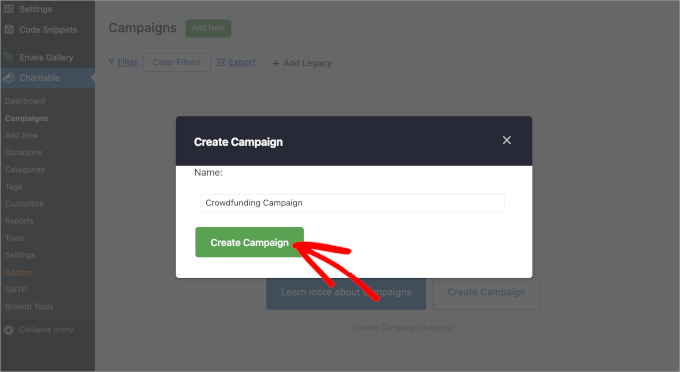
Il passo successivo è scegliere un modello.
Charitable offre oltre 10 modelli pronti all'uso per semplificare il processo di creazione della tua campagna. Puoi esplorare le categorie, come ‘Environmental,’ ‘Events,’ ‘Medical,’ e altre per trovare il modello perfetto per la tua causa.
Per questo tutorial, sceglieremo il modello ‘Save The Museum’ dalla categoria ‘Club / Organization’.
Per utilizzare il modello, passaci sopra con il mouse e fai clic sul pulsante ‘Create Campaign’.
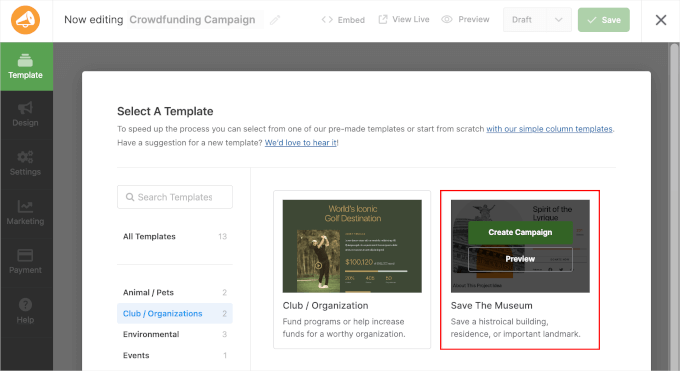
Charitable ti porterà quindi al costruttore di campagne. In quest'area, puoi trascinare e rilasciare elementi dal pannello di sinistra a quello di destra.
Puoi anche personalizzare gli elementi esistenti facendo clic su di essi nell'anteprima live. Lo strumento aprirà quindi le opzioni di personalizzazione dell'elemento nel pannello di sinistra.
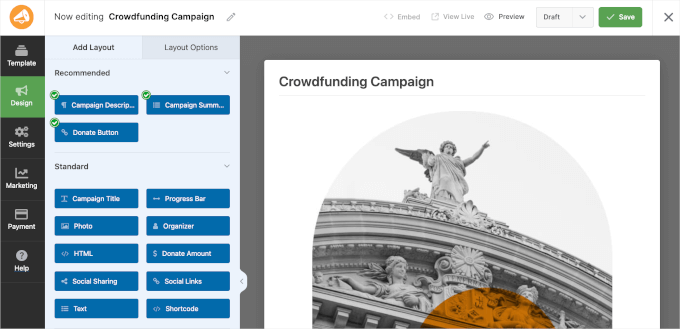
Ad esempio, qui abbiamo modificato la descrizione della campagna per adattarla al nostro intento.
Fai semplicemente clic sull'elemento 'Informazioni su questo progetto' e modifica il testo nel campo 'Descrizione della campagna' dal pannello di sinistra.
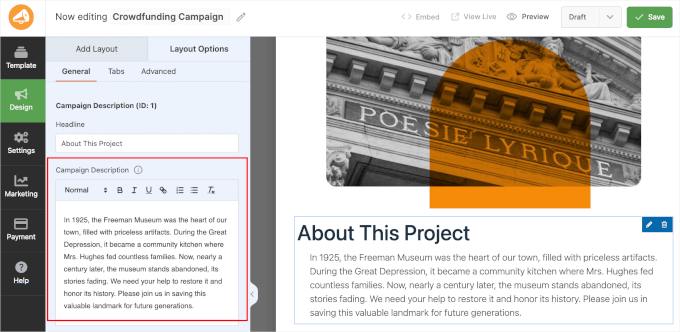
Scorrendo l'anteprima live, vedrai una barra di avanzamento che mostra sia le donazioni ricevute che l'obiettivo di donazione.
Per impostazione predefinita, Charitable mostrerà l'icona infinita alla tua campagna di crowdfunding.
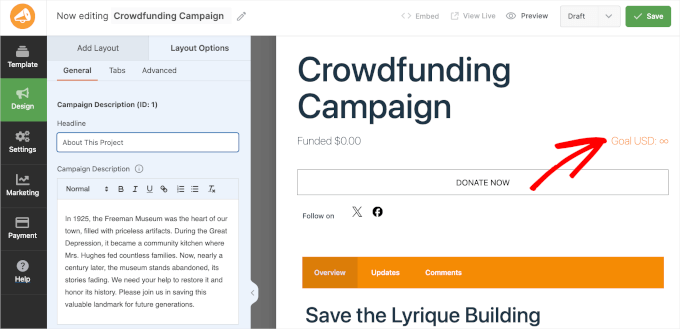
Ora, passiamo alla sezione 'Impostazioni'.
In 'Generale', puoi impostare l'obiettivo della campagna e la data di fine. Puoi lasciare vuoto il campo 'Obiettivo' se non hai un importo target prestabilito che desideri raccogliere. Ma potresti voler impostare una data di scadenza per creare un senso di urgenza.
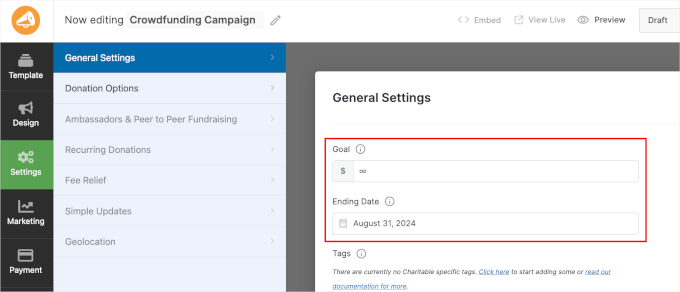
Successivamente, vorrai anche controllare la sezione 'Opzioni di donazione'.
Qui, puoi vedere i 4 suggerimenti predefiniti personalizzabili con descrizioni.
Se desideri aggiungere importi di donazione suggeriti per la tua campagna, fai semplicemente clic sul pulsante '+ Aggiungi un importo suggerito' e inserisci l'importo.
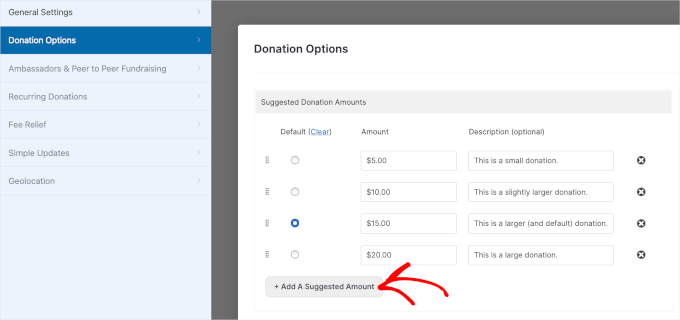
Al termine, non dimenticare di fare clic su 'Salva' per mantenere i tuoi progressi.
Quindi, puoi espandere il menu a discesa 'Bozza' e scegliere 'Pubblica' per renderla live sul tuo sito web.
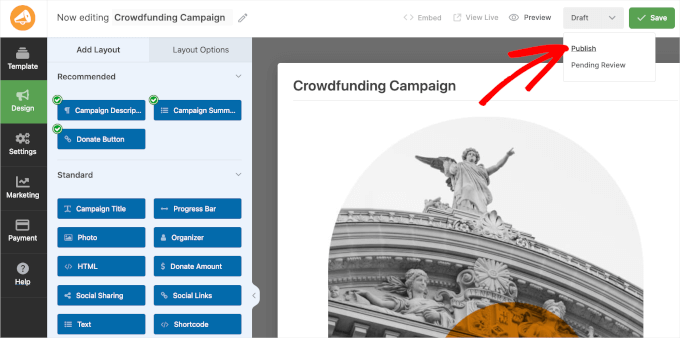
Ecco fatto: hai creato e pubblicato con successo la tua prima campagna di crowdfunding Charitable!
Ora puoi visitare il tuo sito web per vedere la tua campagna di crowdfunding in azione. Ecco come potrebbe apparire:
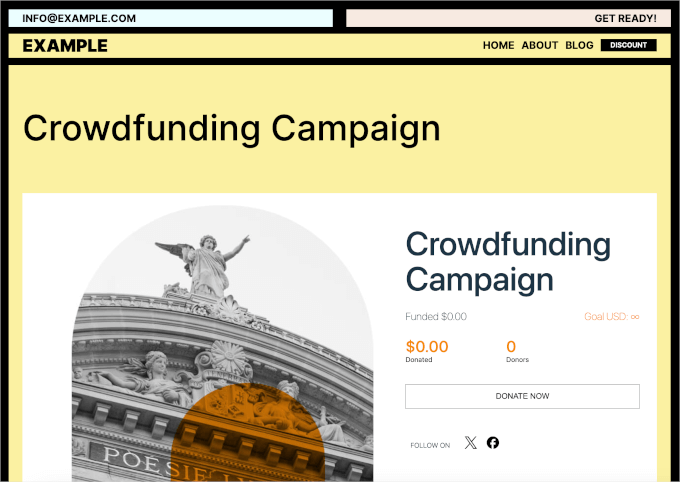
Impostazione del fundraising peer-to-peer in WP Charitable
WP Charitable ti consente anche di impostare raccolte fondi peer-to-peer in WordPress. Questo permette ai membri del tuo team e agli individui di creare le proprie campagne e contribuire a raggiungere il tuo obiettivo generale di crowdfunding.
Per fare ciò, dovrai installare e attivare l'estensione 'Ambassadors' sul tuo sito web.
Quindi, navighiamo su Charitable » Addons dalla tua area di amministrazione di WordPress. Successivamente, puoi fare clic sul pulsante 'Install Addon' nella casella 'Charitable Ambassadors Addon'.
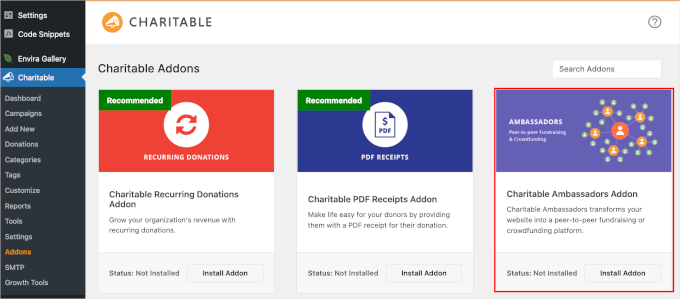
Dopo l'attivazione, puoi andare su Charitable » Settings e quindi passare alla scheda 'Ambassadors'.
Da qui, selezioniamo la casella 'Fundraisers for existing campaigns'.
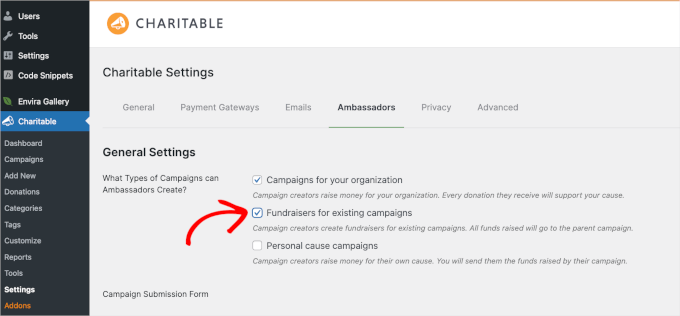
Scorrendo la pagina, troverai anche un'opzione per disabilitare il requisito che gli utenti registrino un account prima dell'invio. Ricorda di salvare le modifiche quando hai finito.
Successivamente, creerai una pagina di raccolta fondi con l'editor a blocchi. Questa è la pagina a cui le persone verranno reindirizzate quando vorranno avviare la propria campagna di raccolta fondi peer-to-peer.
Naviga semplicemente su Pagine » Aggiungi nuova dalla tua dashboard di WordPress. Quindi, fai clic sul pulsante '+' e cerca il blocco Shortcode.
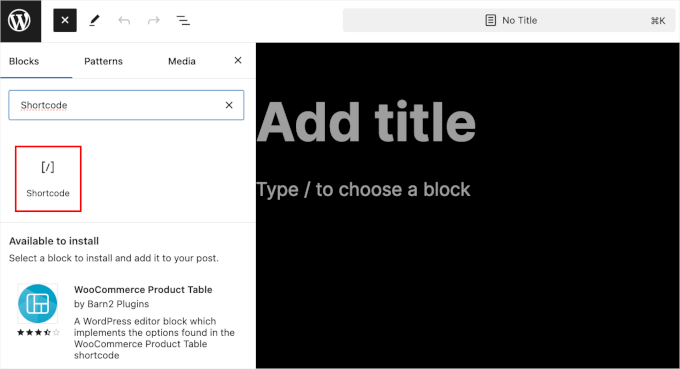
Una volta trovato, puoi aggiungerlo alla pagina e copiare-incollare lo shortcode seguente:
[charitable_submit_campaign]
Ecco come potrebbe apparire nell'editor della pagina:
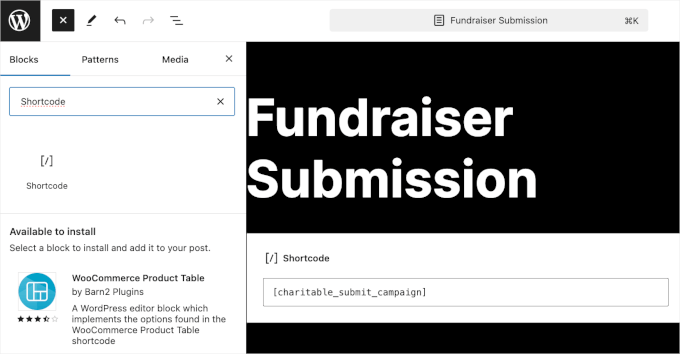
Non dimenticare di fare clic sul pulsante 'Pubblica' per salvare le tue impostazioni.
Ora, andiamo su Charitable » Settings e scorriamo fino alla sezione 'Pages'.
Nel campo a discesa 'Campaign Submission Page', dovrai scegliere 'Fundraiser Submission' dall'elenco delle pagine disponibili.
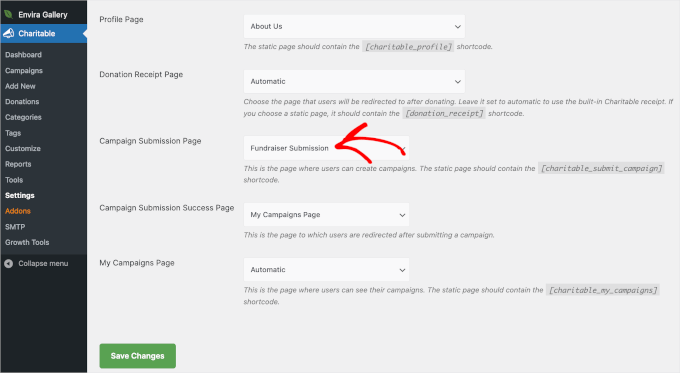
Ancora una volta, non dimenticare di fare clic sul pulsante 'Save Changes'.
Dopodiché, puoi modificare una campagna esistente in Charitable o aggiungerne una nuova.
Naviga semplicemente su Charitable » Campagne e fai clic su ‘Modifica con Builder’ o ‘Aggiungi nuova’. Per questo tutorial, utilizzeremo la campagna di crowdfunding che abbiamo appena creato.
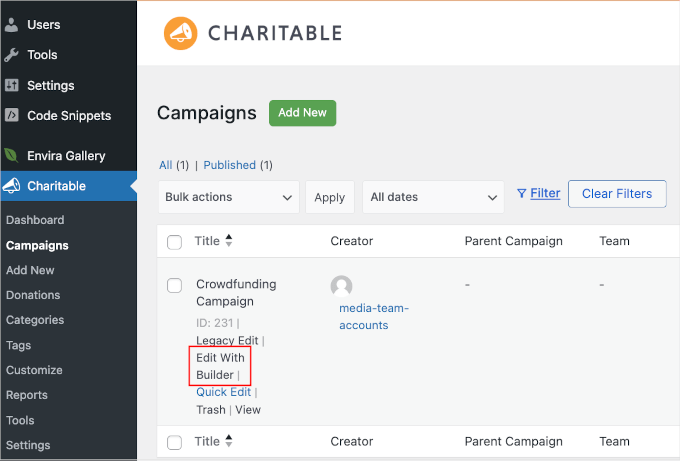
Questo ti porterà all'interfaccia del builder di Charitable. Da qui, vai su Impostazioni e fai clic sulla sezione ‘Ambasciatori e Raccolta fondi Peer to Peer’.
Nella sezione ‘Raccolta fondi Peer to Peer’, dovrai attivare l'opzione ‘Consenti raccolte fondi peer to peer per questa campagna’.
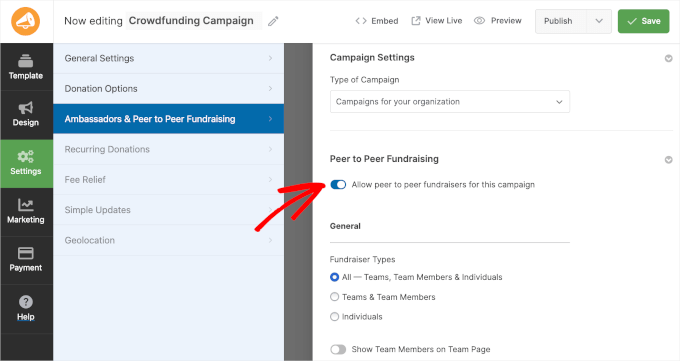
Sotto Raccolta fondi Peer-to-Peer, dovresti ora vedere diverse impostazioni. Puoi selezionare chi può partecipare alla raccolta fondi, personalizzare i campi della raccolta fondi, impostare un obiettivo, aggiungere una foto e altro ancora.
Fai semplicemente clic sul pulsante ‘Salva’ quando hai finito.
Ora, torniamo alla sezione ‘Design’ per aggiungere il pulsante di raccolta fondi. Da qui, dovrai trascinare il campo ‘Shortcode’ nell'anteprima live.
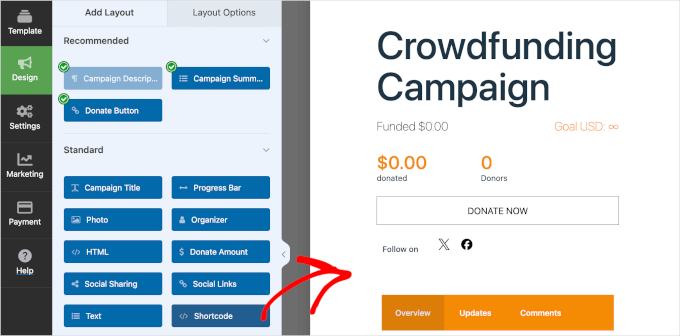
Nelle impostazioni del campo, puoi creare l'intestazione del campo. Ad esempio, la nostra intestazione è ‘Crea la tua raccolta fondi’.
Quindi, dovrai aggiungere [charitable_fundraise_button] al campo ‘Shortcode’.
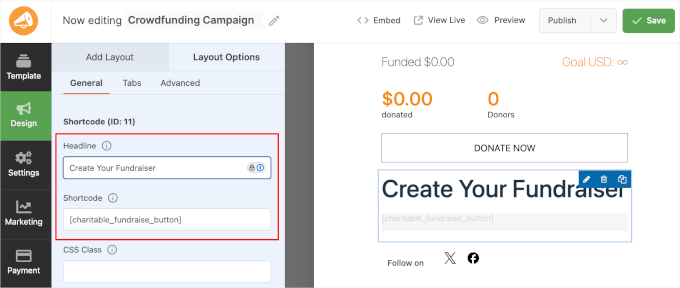
Una volta fatto ciò, fai clic su ‘Salva’.
Ora dovrebbe apparire un'opzione di raccolta fondi nella tua campagna. Quando gli utenti fanno clic sul pulsante di raccolta fondi, possono scegliere il tipo di raccolta fondi che desiderano creare.
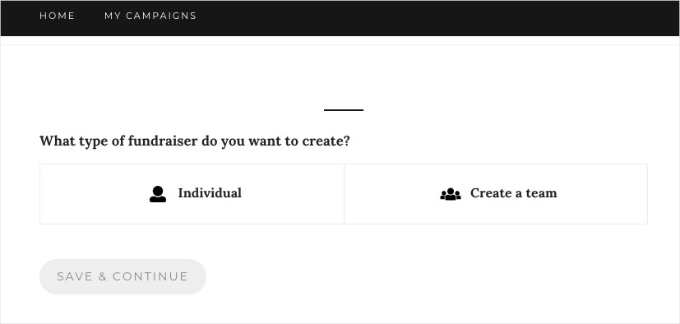
Dopodiché, gli utenti possono semplicemente inserire i dettagli sulla raccolta fondi e confermare i propri indirizzi email. Una volta fatto, possono aiutare a raccogliere fondi per il tuo progetto di crowdfunding.
Per maggiori dettagli, consulta la nostra guida su come impostare raccolte fondi peer-to-peer in WordPress.
Metodo 2: Creare un modulo di crowdfunding con WPForms
Un altro modo per raccogliere fondi con il crowdfunding in WordPress è utilizzare WPForms. È il miglior plugin per moduli di WordPress ed è facilissimo da usare.
Con WPForms, puoi utilizzare il suo costruttore di moduli drag-and-drop per creare qualsiasi tipo di modulo in pochi minuti senza modificare il codice. Si integra anche perfettamente con servizi di pagamento come PayPal e Stripe, permettendoti di riscuotere pagamenti online dagli investitori.
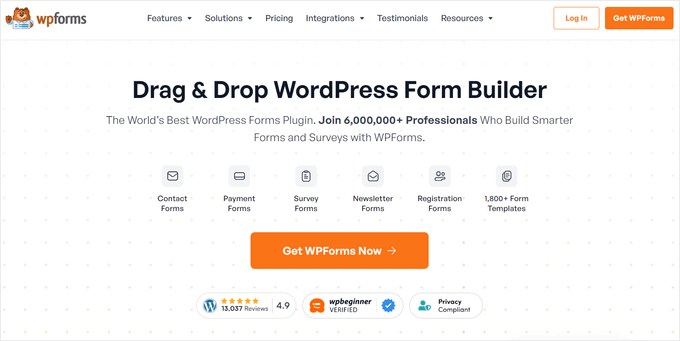
Useremo la versione WPForms Pro per questo tutorial perché include un modello di modulo di crowdfunding per organizzazioni no profit e integrazioni con gateway di pagamento. Ma esiste anche una versione WPForms Lite che puoi provare gratuitamente.
Innanzitutto, installiamo e attiviamo il plugin WPForms sul tuo sito web. Se hai bisogno di aiuto, consulta la nostra guida su come installare un plugin WordPress.
Dopo l'installazione, puoi andare su WPForms » Impostazioni dalla tua bacheca di WordPress e inserire la tua chiave di licenza. Puoi trovare facilmente la chiave di licenza nel tuo account.
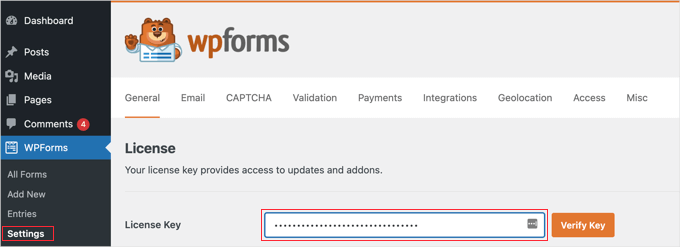
Dopodiché, dovrai integrare diversi servizi di pagamento per raccogliere fondi tramite crowdfunding. WPForms supporta fornitori di pagamento come Stripe, PayPal, Square e Authorize.net.
Vai semplicemente su WPForms » Componenti aggiuntivi dal pannello di amministrazione di WordPress e fai clic sul pulsante 'Installa componente aggiuntivo' per il componente aggiuntivo di pagamento preferito.
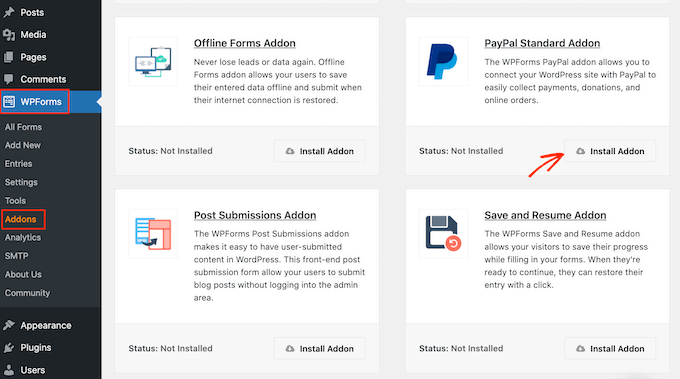
Una volta che il componente aggiuntivo è attivo, puoi creare un modulo di crowdfunding per il tuo sito web WordPress.
Per iniziare, puoi andare su WPForms » Aggiungi nuovo dalla bacheca di WordPress. Questo avvierà il costruttore di moduli drag-and-drop di WPForms.
Nella sezione 'Configurazione', vorrai inserire un nome per il tuo modulo nella schermata in alto. Questo nome è solo per tuo riferimento, quindi puoi usare quello che vuoi.
Il prossimo passo è cercare il modello 'Modulo di Crowdfunding per Non Profit' dal menu sulla sinistra. Quindi, puoi passare il mouse sul modello di modulo e fare clic sul pulsante 'Usa Modello'.
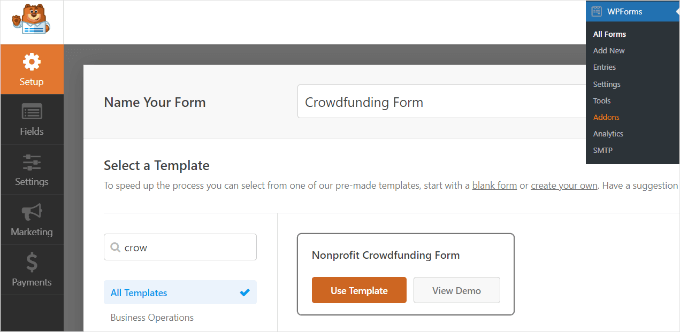
Da qui, utilizzerai il generatore di moduli drag-and-drop per personalizzare il modello.
WPForms avrà già aggiunto i campi del modulo al modello. Tuttavia, puoi aggiungere altri campi trascinandoli dal menu sulla sinistra o riorganizzando i campi esistenti.
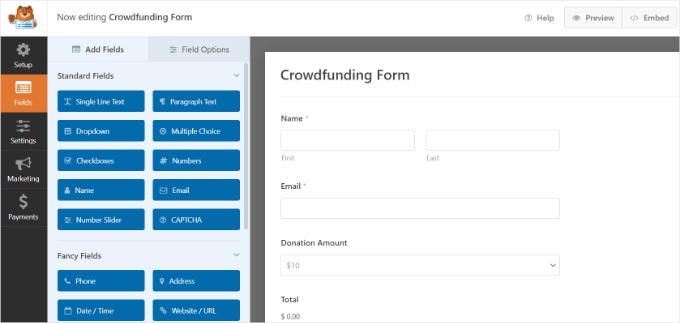
Puoi anche personalizzare ulteriormente ogni singolo campo del modulo.
Seleziona semplicemente un campo del modulo e vedrai altre opzioni nel menu sulla sinistra. Ad esempio, puoi cambiare l'etichetta e il formato di un campo, renderlo un campo obbligatorio e altro ancora.
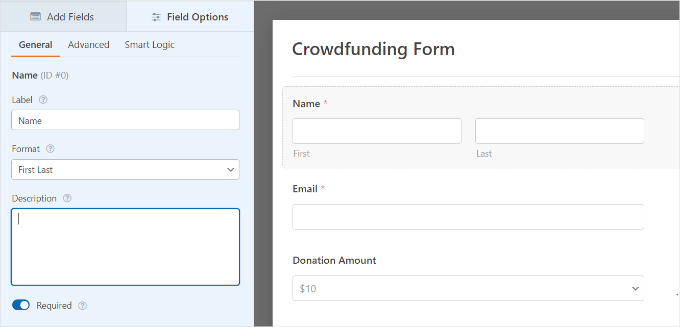
Successivamente, puoi andare alla scheda 'Pagamento' nel generatore di moduli WPForms.
In questa sezione, procedi e seleziona un gateway di pagamento che desideri collegare al tuo modulo di crowdfunding.
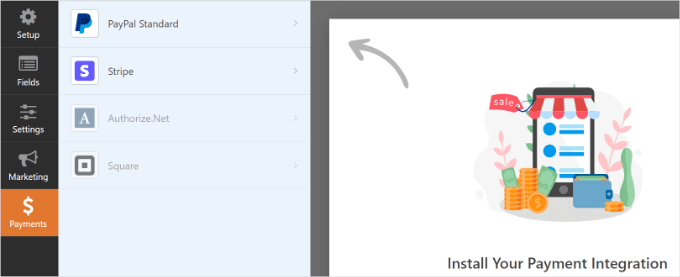
Per questo tutorial, selezioneremo PayPal. Quindi, selezioneremo la casella 'Abilita pagamenti PayPal Standard' nelle impostazioni.
Puoi quindi fornire un indirizzo email PayPal e selezionare 'Donazione' dal menu a discesa 'Tipo di pagamento'.
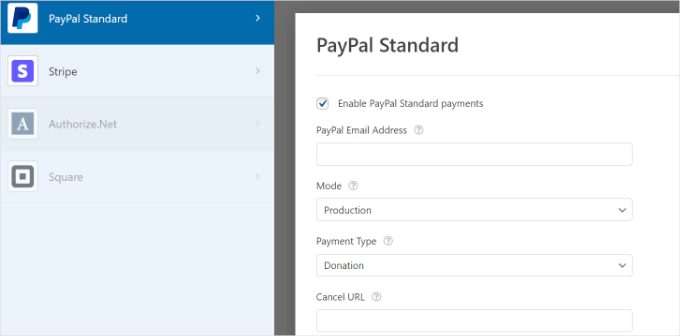
Sotto, troverai altre opzioni per inserire l'URL di annullamento. Questa è un'ottima opportunità per rimanere in contatto con i tuoi utenti se decidono di annullare il processo di checkout.
Puoi anche personalizzare le opzioni dell'indirizzo di spedizione e chiedere agli acquirenti di includere una nota con il pagamento.
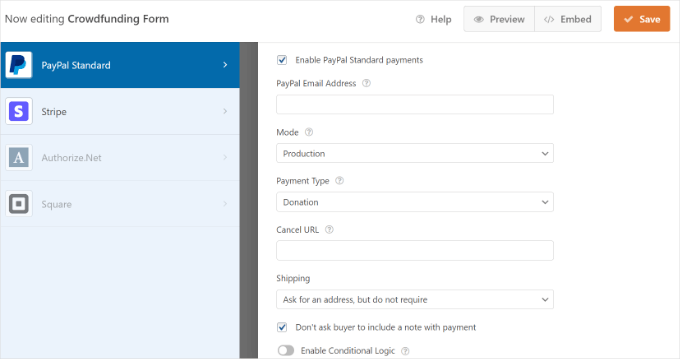
Quando hai finito di personalizzare, non dimenticare di fare clic sul pulsante 'Salva' in alto.
Il prossimo passo è impostare le notifiche di invio del modulo. Per fare ciò, vai alla scheda 'Impostazioni' nel generatore di moduli e fai clic su 'Notifiche'.
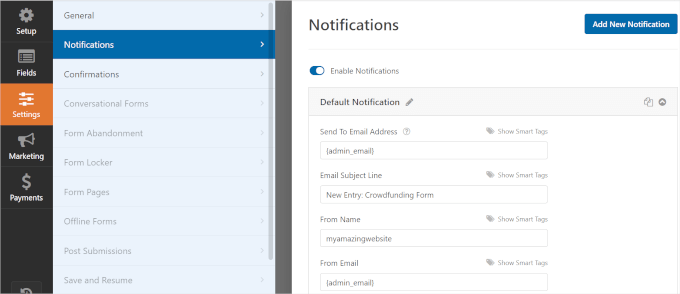
Qui, puoi personalizzare le impostazioni di notifica email inviate all'amministratore del sito. Ad esempio, puoi cambiare l'email a cui vengono inviate le notifiche, modificare l'oggetto e il messaggio dell'email, e altro ancora.
Successivamente, puoi passare alla sezione ‘Conferme’.
Qui, puoi assicurarti che i tuoi donatori ricevano una conferma per aver finanziato il tuo progetto. Puoi mostrare un messaggio quando qualcuno invia il modulo di crowdfunding o indirizzare l'utente a un'altra pagina o URL sul tuo sito.
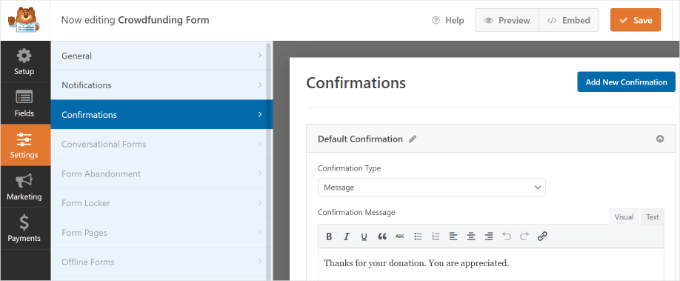
Quando hai finito, non dimenticare di fare clic sul pulsante ‘Salva’ in alto.
Ora, sei pronto per aggiungere il tuo modulo di crowdfunding al tuo blog WordPress.
Puoi semplicemente fare clic sul pulsante ‘Incorpora’ in alto nel costruttore di moduli e scegliere se selezionare una pagina esistente o crearne una nuova per il tuo modulo.
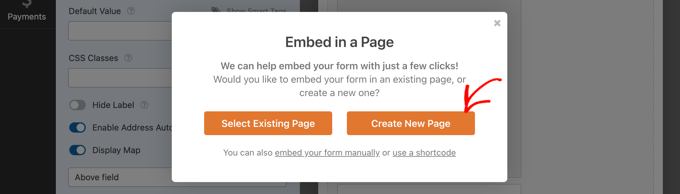
Selezioniamo l'opzione ‘Crea Nuova Pagina’ per questo tutorial.
Puoi quindi nominare la tua nuova pagina e fare clic sul pulsante ‘Iniziamo!’
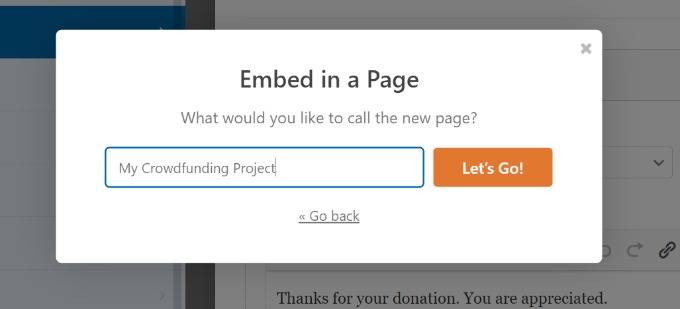
WPForms incorporerà automaticamente il tuo modulo di crowdfunding nella nuova pagina che hai appena creato.
In alternativa, puoi aggiungere un blocco WPForms nell'editor di contenuti di WordPress e selezionare il tuo modulo dal menu a discesa.
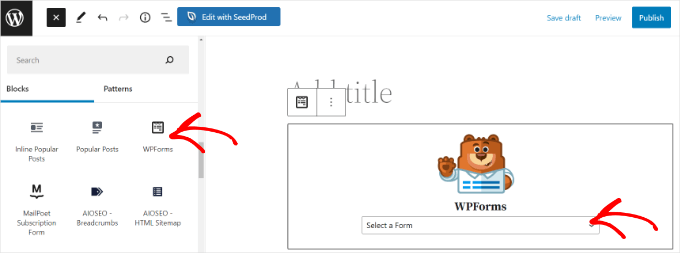
È una buona idea controllare il tuo modulo di crowdfunding e vedere come appare sulla tua nuova pagina. Quindi, fai clic sul pulsante 'Anteprima'.
Quando sei soddisfatto di tutto, puoi fare clic sul pulsante 'Pubblica' e visitare il tuo sito web per vedere il modulo in azione.
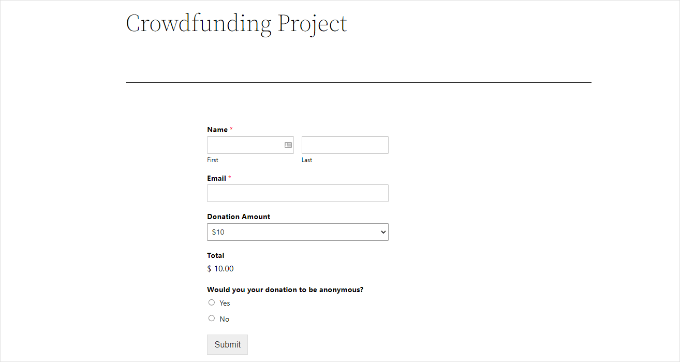
Suggerimento esperto: Vuoi creare invece un modulo di donazione? Utilizzando WordPress, puoi facilmente impostare un modulo di donazione personalizzato sul sito web della tua organizzazione no profit. Per iniziare, puoi consultare il nostro articolo su come creare un modulo di donazione per un'organizzazione no profit.
Speriamo che questo articolo ti abbia aiutato a imparare come raccogliere fondi con il crowdfunding in WordPress. Potresti anche voler consultare la nostra guida su come accettare pagamenti ricorrenti in WordPress o le nostre scelte esperte dei migliori plugin WordPress per organizzazioni no profit.
Se ti è piaciuto questo articolo, iscriviti al nostro canale YouTube per tutorial video su WordPress. Puoi anche trovarci su Twitter e Facebook.





Dennis Muthomi
Adoro questa guida! È esattamente quello di cui avevo bisogno quando ho iniziato a lavorare con il crowdfunding su WordPress. Ho appena aiutato un'organizzazione non profit a passare da Kickstarter a WordPress usando il plugin Charitable. I risultati sono stati incredibili! Hanno finito per risparmiare circa l'8% sulle commissioni e le loro donazioni sono aumentate del 17%. La parte migliore è stata la possibilità di personalizzare tutto il processo di donazione.
Una funzionalità che ha davvero fatto la differenza è stato lo strumento di raccolta fondi peer-to-peer. I loro volontari potevano creare le proprie pagine di campagna, il che è stato di grande aiuto. Vorrei aver avuto questo articolo quando ho impostato tutto per la prima volta: avrebbe reso l'intero processo molto più agevole!
Jiří Vaněk
Mi è stato chiesto di trovare una soluzione per un progetto in cui si stavano raccogliendo fondi per una sedia a rotelle per un ragazzo. Dopo aver ricercato varie opzioni e soluzioni di sistema, ho infine raccomandato il plugin Charitable che hai menzionato. Il sito web è stato completato con successo utilizzando questo plugin e ora serve al suo scopo e funziona molto bene. È un ottimo plugin per questo tipo di progetti, anche se non è strettamente crowdfunding.
Supporto WPBeginner
Glad to hear the plugin was able to help you with setting up a site like that
Amministratore
Prince
Ottimo lavoro e consiglio.
Stiamo costruendo un sito web tramite un tema WordPress.
Lo scopo della costruzione di questo sito è aiutare le persone in tutto il mondo a raccogliere fondi attraverso il nostro sito.
Con il plugin Crowdfunding sul nostro sito, è possibile che individui, gruppi, organizzazioni possano creare un account sul nostro sito per raccogliere fondi per la loro causa.
Z.N. Singer
Stiamo valutando piattaforme di crowdfunding self-hosted nella mia azienda, e la grande preoccupazione riguardo all'angolo WordPress è la sicurezza. Alcune delle nostre persone pensano che WordPress sia troppo facilmente hackerabile e che perderemo tutti i soldi e saremo responsabili. Ma non riesco a trovare storie dell'orrore su Google a supporto di questo. Puoi dirmi perché questo sarebbe o non sarebbe un problema?
Supporto WPBeginner
WordPress è la piattaforma di gestione dei contenuti più popolare al mondo. Ciò significa che milioni di persone in tutto il mondo la utilizzano. Molti di questi utenti non sono molto attenti alle password, ai backup, ai permessi dei file o persino all'aggiornamento del software, dei plugin e dei temi di WordPress. Questo offre a ogni aspirante hacker un gran numero di siti web che possono essere sfruttati. Non perché WordPress sia insicuro, ma perché la probabilità di trovare un sito insicuro è relativamente alta. WordPress, d'altra parte, è utilizzato da molte aziende Fortune 500 con grande successo.
Amministratore
HCCanada
Ho installato IgnitionDeck nell'attuale WordPress, 3.8.1.
Innanzitutto, è poco intuitivo nel design, essendo diviso tra due pannelli di controllo a sinistra, uno in alto, uno in basso. NESSUNO dei pannelli di controllo offre alcuna opzione per impostare il metodo di PAGAMENTO.
Inoltre, il widget predefinito è troppo largo per la mia barra laterale!
La mia ipotesi è che si tratti di una DEMO puramente e semplicemente non funzionante, intesa a richiedermi di PAGARE IgnitionDeck per un aggiornamento in modo da poter aggiungere un metodo di pagamento.
Dato che il widget non si adatta al mio sito, non lo userò comunque.
Eliminerò subito quel plugin che mi ha fatto perdere tempo.
Buona giornata.
Adam Harrison
Molto utile, in realtà più utile per me del sito web di Ignition deck!
Hans
Di gran lunga il miglior modulo in circolazione! E il supporto è fantastico! Ho avuto un piccolo problema con il funzionamento di un add-on e Nathan ha lavorato con me e l'ha risolto entro un'ora. Ottimo lavoro ragazzi! Avete un fan qui!
Susan McHugh
Usali entrambi. Promuovili entrambi attraverso identità separate sui social media.
Donald Goodearl
Quali sono le implicazioni fiscali per tutti questi soldi che arrivano dai donatori. La mia attività, il mio sito, savehislife.com NON è una 501c3. Qualcuno ha affrontato questo problema? Sono registrato come LLC.
Grazie,
Don
Nathan Hangen
Ciao ragazzi, grazie per un ottimo articolo sui pro e contro dell'utilizzo di IgnitionDeck. I suggerimenti per iniziare sono anche estremamente utili per i nuovi utenti di IgnitionDeck.
La tua valutazione è esatta. Incoraggiamo le persone a raccogliere fondi nei modi che possono. Alcuni dei nostri clienti di maggior successo raccolgono fondi su Kickstarter e sui propri siti web (utilizzando IgnitionDeck) contemporaneamente.
Donald Goodearl
Innanzitutto, vorrei dire che salvo tutti i vostri articoli. Certamente il meglio della raffica di offerte che ricevo. Ottimo lavoro!
Un'organizzazione deve essere un'organizzazione no-profit, come una 501c3, prima di lanciare una campagna di crowdfunding? Ho http://www.savehislife.com per servire uomini e famiglie che affrontano il cancro alla prostata (PCa). Nel caso leggiate le notizie, c'è un sacco di trambusto riguardo alle dichiarazioni 501c3 &4.
Grazie per la tua assistenza. Cordiali saluti, Don
Staff editoriale
No. Puoi usare il crowdfunding per qualsiasi tipo di organizzazione. Può essere no-profit o a scopo di lucro.
Amministratore
Darryl
Start A Cure su http://startacure.com è un sito di crowdfunding per la ricerca sul cancro che utilizza ignition deck. L'ho costruito per la nostra organizzazione no-profit di sopravvissuti al cancro, Malecare Cancer Support. Il supporto di ignition deck è eccellente. Ne vale la pena, ma tutti dovrebbero sapere che la costruzione del sito è una piccola parte del crowdfunding. Il marketing del sito è il 99% del lavoro per rendere un sito di crowdfunding un successo.
Staff editoriale
Grazie per averlo condiviso con noi Darryl.
Amministratore
Bill
Affascinante! Non conoscevo questo plugin. Forse lo troverei utile soprattutto per aiutare con eventi di beneficenza.
D'altra parte, perché non usare *entrambi* Kickstart e il plugin, per coprire tutte le basi?
Staff editoriale
Puoi farlo, ma il problema sarebbe la promozione. A quale dei due vuoi indirizzare le persone?
Amministratore
DAvutor
Non ero nemmeno a conoscenza di questa possibilità di crowdfunding. Ho già controllato il plugin e sembra fantastico.
Grazie per aver pubblicato questo.